È possibile creare strumenti campionatore in GarageBand trascinando i file di esempio ai tasti della tastiera Tastiera musicale ma è un processo laborioso. Pro Logic EXS24 Sample Editor strumento ha un carico di altre caratteristiche che rendono la creazione di strumenti sampler facile e veloce, e consente la modifica di una vasta gamma di parametri, nessuna delle quali è possibile in GarageBand.
Con un po 'di tweakery, è possibile utilizzare gli strumenti campionatore creati in Logic Pro in GarageBand 11, se si desidera estendere la tavolozza degli strumenti, ma continuare a utilizzare GarageBands ambiente sequenziamento più semplice. Ecco come:
Step 1
Innanzitutto creare uno strumento campionatore in EXS24 di Logic Pro
Creare lo strumento campionatore in Sample Instrument Editor di EXS24.
Fase 2
Nel EXS24 strumento Editor andare al menu Strumenti e selezionare l 'esportazione Instrument Sampler e Sample Files'. È possibile denominare lo strumento a questo punto se non l'avete già fatto. È possibile salvare i file risultanti da qualsiasi posizione, per ora.
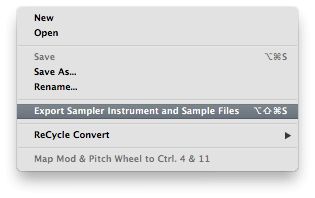
Scegliere 'Export Instrument Sampler e Sample Files'.
Aggiungere il file strumento nel seguente percorso:
Macintosh HD
Aggiungere la cartella di campioni dello strumento nel seguente percorso:
Macintosh HD
Fase 3
Poi abbiamo bisogno di ottenere GarageBand per riconoscere questi file. Si può vedere come GarageBand categorizza strumenti se si fa doppio clic su un brano strumento software o cliccare sul pulsante 'i' in basso a destra della finestra di GarageBand per aprire il Browser strumento, quindi fare clic sulla scheda Modifica.
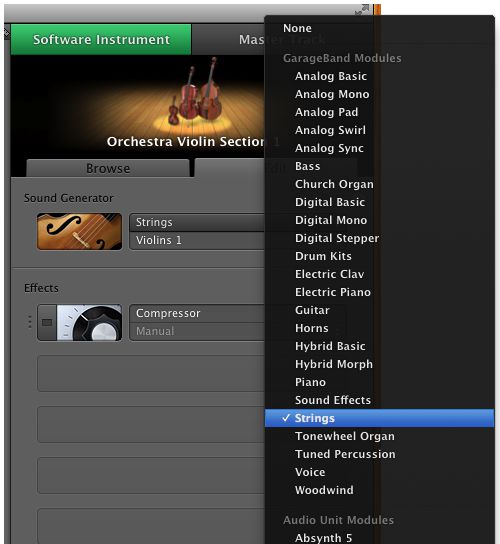
Nella parte superiore è il generatore di suoni per lo strumento corrente.
Nella parte superiore dei due menu pop-up Sound Generator prendere nota attenta del nome di un appropriato tipo di strumento, per esempio - Strings
Clicca sul minore dei due menu pop-up e vedrete gli strumenti che si trovano in questa categoria, ma non vedrete la vostra strumentazione elencati (ancora!)
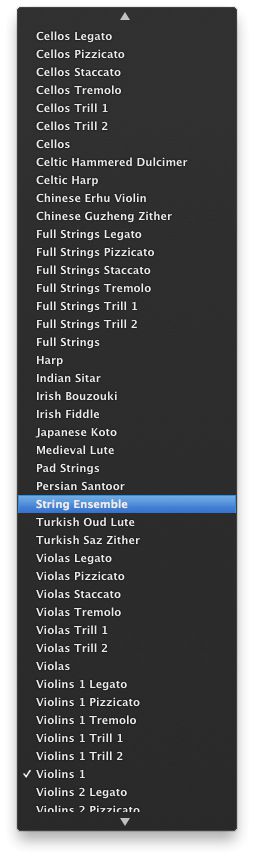
I menu a comparsa visualizzano gli strumenti che si trovano in questa categoria.
Fase 4
Nel Finder, individuare il seguente percorso:
Macintosh HD
In quella posizione entrare dentro una cartella, selezionare qualsiasi file pst. All'interno di quella cartella e copiare negli appunti
Passare alla Home utente
In quella posizione creare una cartella con il nome esatto della categoria annotato in precedenza (nella parte superiore dei due Sound Generator comparsa menusin nostro esempio Strings) e incollare il file pst. In quella cartella, quindi rinominare il file pst. Al il nome che volete che il vostro strumento per avere (come apparirà nella parte inferiore dei due menu pop-up Sound Generator)
Passo 5
Aprire il file pst. Con un editor di testo come TextEdit o Text Wrangler.
Il file pst. Rinominato e aperto in TextEdit con la parte pertinente del testo evidenziato.
Il file. Pst modificato con lo stesso nome come strumento EXS24 creata in Logic Pro.
Salvare il file di testo.
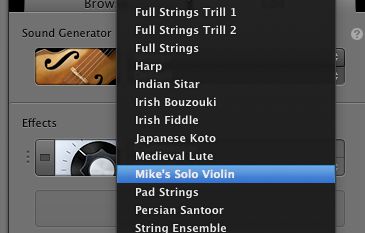
Lo strumento, ora disponibile in GarageBand!
Note finali
È possibile salvare questo strumento brano (insieme ad eventuali altre impostazioni rotaia quali effetti) in modo che venga visualizzato nel browser strumento e può essere utilizzato in altri progetti GarageBand facendo clic sul pulsante 'Salva Instrument' nella parte inferiore del Browser strumento
NOTA: strumenti pista personalizzati vengono salvati nel seguente percorso: Utente |



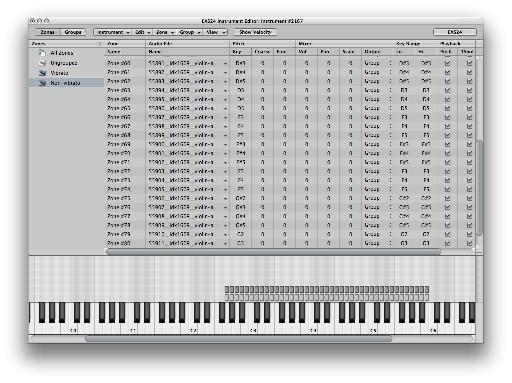
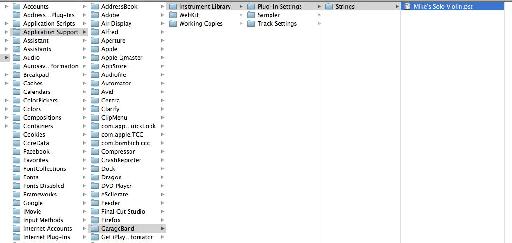
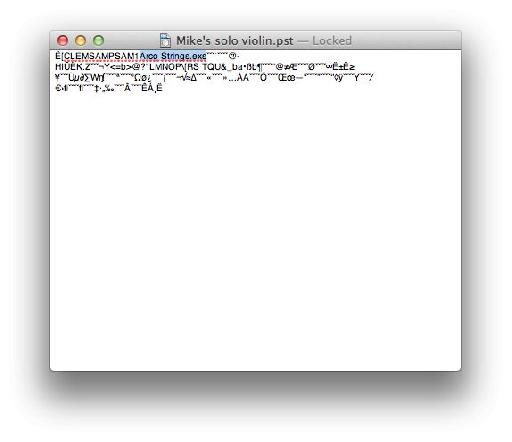
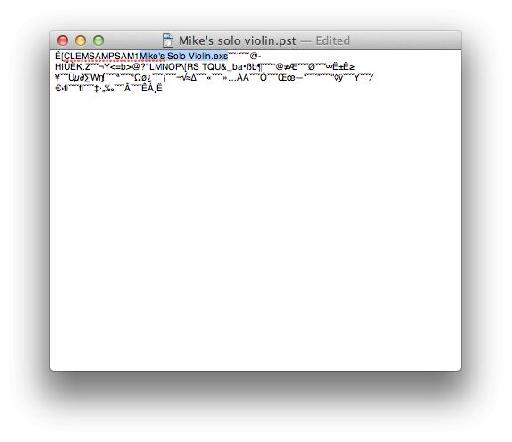
 © 2024 Ask.Audio
A NonLinear Educating Company
© 2024 Ask.Audio
A NonLinear Educating Company
Discussion
Want to join the discussion?
Create an account or login to get started!